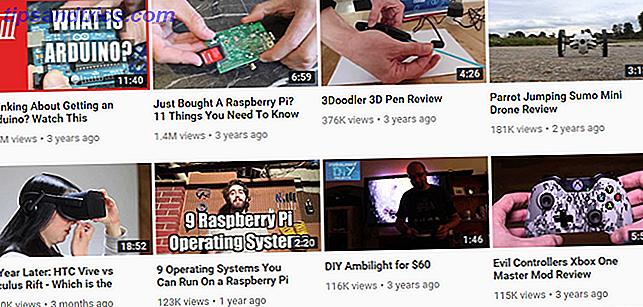Seja na escola ou na faculdade, você está ocupado. Além de correr para as aulas, você faz um trabalho, família, amigos, clubes, esportes e muito mais. Então, é importante ficar o mais organizado possível, especialmente com o trabalho da escola.
O Google Drive oferece um sistema simples e exclusivo para gerenciamento e armazenamento de arquivos, além de compartilhamento e colaboração. Com essas dicas e truques práticos, você pode começar o ano letivo direito. 6 Planejadores personalizados que você pode fazer facilmente com o Google Drive 6 Planejadores personalizados que você pode fazer facilmente com o Google Drive Use o Google Drive como uma ferramenta de planejamento diária. Pegue qualquer parte de sua vida e você pode criar seu próprio planejador personalizado que é imprimível e gratuito. Consulte Mais informação .
Começando com pastas
Criando Pastas
Uma das melhores maneiras de organizar o Google Drive para a escola é começar criando uma pasta para cada termo. Por exemplo, você pode criar uma pasta chamada Lincoln High Fall 2016 ou State University Term 3. Depois, dentro da pasta de termos aplicável, crie uma subpasta para cada classe, como Cálculo, Corpo Humano, Nutrição ou Psicologia.

Para dar um passo adiante, você pode criar pastas adicionais dentro das subpastas de classes para determinados projetos e atribuições. Por exemplo, dentro da Nutrição você pode criar pastas para a Semana 1 e Semana 2 ou Projeto de Ingrediente e Ensaio de Restaurantes. Este método estruturado permite que você se organize facilmente e encontre rapidamente o que precisa.

Para criar uma nova pasta, clique em Novo > Pasta ou clique com o botão direito e selecione Nova pasta . Além disso, lembre-se de que todas as pastas, subpastas e arquivos contidos podem ser exibidos em formato de lista ou grade e também podem ser classificados por nome, data de modificação ou data de abertura. Essa flexibilidade permite que você visualize sua unidade exatamente como deseja.

Pastas Para Colorir
Depois de criar suas pastas e subpastas, atribuir nomes sensatos é óbvio. Mas o Google Drive também permite atribuir cores às suas subpastas. Associar uma cor à classe e atribuí-la à subpasta permite localizar os itens de uma só vez e quando você está com pressa. Para atribuir uma cor, clique com o botão direito do mouse na pasta, passe o mouse sobre Alterar cor e escolha a cor desejada.

Trabalhando com arquivos
Upload de arquivos
Você pode fazer o upload e salvar uma variedade de documentos e tipos de mídia no Google Drive. De PDF e documentos de texto a imagens e arquivos de áudio, você está coberto com os tipos mais comuns. Navegue até a pasta ou subpasta onde você gostaria de carregar o arquivo. Em seguida, selecione Novo > Upload de arquivo ou clique com o botão direito do mouse em um ponto em branco na pasta e escolha Carregar arquivos no seu menu de contexto. Em seguida, basta navegar até o local do arquivo e clicar em Abrir .

Movendo Arquivos
Se acontecer de você começar a salvar arquivos e imagens antes de criar as pastas e subpastas, há uma maneira simples de mover esses itens para manter sua organização fluindo. Você pode selecionar mais de um arquivo de cada vez arrastando-os ou mantendo pressionada a tecla Control ( Ctrl ) enquanto clica em cada um deles. Em seguida, basta arrastá-los e soltá-los na pasta ou subpasta apropriada.

Alternativamente, você pode selecionar o item e escolher Mover para no menu de contexto. Em seguida, avance ou recue para escolher sua pasta.
Criando arquivos
Outra ótima maneira de se manter organizado para a escola com o Google Drive é criar seus arquivos com os recursos do Google. Isso é particularmente útil se você não possui software como o Microsoft Office ou os aplicativos iWork da Apple. Basta clicar em Novo e escolher seu aplicativo.

O Google oferece Documentos, Planilhas, Apresentações, Formulários, Desenhos e Meus Mapas, todos os quais podem ser criados, editados e compartilhados no Google Drive. Se você quiser fazer o download de um arquivo O único guia do Google Drive que você precisará ler o único guia do Google Drive que você precisará ler O Google Drive é a combinação perfeita de ferramentas de armazenamento de arquivos on-line e gerenciamento de documentos. Explicamos a melhor forma de usar o Google Drive on-line e off-line, sozinho e em colaboração com outras pessoas. Leia Mais você criou com um desses aplicativos do Google, isso pode ser feito usando uma variedade de formatos comuns também.

Portanto, se você precisar criar especificamente uma apresentação do Microsoft PowerPoint para a turma, por exemplo, um documento do Apresentações Google pode ser baixado como um arquivo .pptx para o PowerPoint.
Compartilhando e colaborando
Muitos professores e professores atribuem projetos de grupo para suas aulas. Para muitos alunos, essas são tarefas estressantes. Mas, com os recursos de compartilhamento e colaboração do Google Drive, você pode ajudar a reduzir esse estresse organizando o projeto, mantendo-se atualizado e unindo forças com colegas de classe facilmente.
Compartilhando Pastas
Pode não ser frequente que você queira compartilhar uma pasta inteira; no entanto, para projetos em grupo, essa é uma ótima maneira de organizar a tarefa. Por exemplo, se você tiver um projeto de grupo para sua classe Nutrition, poderá criar uma pasta dentro dessa subpasta de classe especificamente para o projeto.
Para compartilhar uma pasta, selecione-a e clique no ícone Compartilhar na navegação superior ou clique com o botão direito do mouse na pasta e escolha Compartilhar . Você pode então pegar o link compartilhável e enviá-lo para seus colegas de turma ou digitar seus endereços de e-mail para que ele seja enviado diretamente para eles. O recurso também inclui opções para aqueles que você convida para poder editar ou visualizar apenas a pasta.

Compartilhando Arquivos
Para aqueles momentos em que um projeto de grupo envolve apenas um único arquivo, em vez de uma pasta inteira, as opções de compartilhamento são simples e contam com recursos de colaboração extremamente úteis. Para compartilhar um determinado arquivo 10 Dicas para gerenciar arquivos compartilhados no Google Drive 10 Dicas para gerenciar arquivos compartilhados no Google Drive Leve o Google Drive além de um sistema de armazenamento de arquivos com as muitas dicas e truques que oferece para colaboração em tempo real. Aqui estão dez dicas para ajudar a gerenciar seus arquivos no Google Drive. Leia mais, as ações são as mesmas que compartilhar uma pasta. Você pode usar o botão Compartilhar ou clicar com o botão direito do mouse e usar o menu de contexto.

Colaborando com Comentários
Com arquivos, você tem uma opção de compartilhamento adicional além da capacidade de edição ou visualização de seus colegas de turma. Você pode optar por permitir seus comentários nos documentos. Isso é particularmente útil para a colaboração Como colaborar facilmente no Google Drive com anotações on-line Como colaborar facilmente no Google Drive com anotação on-line Há aplicativos da Web de anotação especializados disponíveis que se integram ao Google Drive e facilitam a comunicação com outras pessoas sobre seu documento. Analisamos as melhores ferramentas de anotação para o Google Drive. Leia mais porque os comentários estão contidos diretamente no documento, podem ser rastreados e podem incluir notificações; tudo, selecionando o botão Comentários de dentro do documento. Esse recurso fornece um método de colaboração suave e organizado.

Dicas e truques adicionais
A Barra Lateral dos Detalhes da Visualização
Esta ferramenta útil mantém você informado sobre todos os detalhes e atividades dos itens em sua unidade. Basta clicar no botão Mostrar detalhes na navegação superior. Você pode ver rapidamente os detalhes, incluindo a data da modificação, a localização, se é um arquivo, e quem o alterou pela última vez, junto com a atividade mais recente.

Atalhos do teclado
Para realizar ações rapidamente, como percorrer sua unidade, criar arquivos e ir para outros locais, o Google Drive oferece muitos atalhos de teclado. Você pode acessá-los clicando no botão Configurações na navegação superior e escolhendo Atalhos de teclado . Há também um link para visualizar todos os atalhos disponíveis na Central de Ajuda. Usando estes pode ajudá-lo a zip através de sua unidade e realizar várias ações sem o mouse.

Aplicativos móveis
Seja no ensino médio ou na faculdade, você está sempre em movimento. Por isso, ter o Google Drive em seu dispositivo móvel é super conveniente. Acesse pastas e arquivos, visualize a atividade nos itens e compartilhe com outras pessoas diretamente do aplicativo. Está disponível gratuitamente no Android e no iOS, por isso, quando estiver fora, os seus arquivos e projetos estarão sempre à mão.

Extensões do Navegador
Quando você está online fazendo pesquisas, as extensões convenientes do navegador podem ajudar 15 extensões essenciais do Google Chrome para o Google Drive 15 extensões essenciais do Google Chrome para o Google Drive Você provavelmente tem vários arquivos no Google Drive - e você vai adorar essas extensões aplicativos para aproveitar melhor o espaço do Drive e os arquivos que você mantém nele. Leia mais você salva e visualiza itens para suas aulas. Há complementos para o Firefox e o Chrome que facilitam a captura desse arquivo ou imagem assim que você o identifica. Algumas extensões, como o GDrive Panel para Firefox (mostrado abaixo), abrirão todo o seu Google Drive com um clique.

O aplicativo de desktop
Se você preferir ter o Google Drive diretamente na sua área de trabalho, ele estará disponível para download nas máquinas Mac e Windows. Com a sincronização no aplicativo Web, nos dispositivos móveis e no aplicativo para computador, seus itens escolares importantes nunca estão mais distantes do que um clique ou um toque.

O recurso de pesquisa
Se você perder alguma pasta ou arquivo no Google Drive, a caixa de pesquisa na parte superior pode ajudar. Digite uma palavra-chave e, opcionalmente, escolha um tipo para pesquisar sua unidade. 7 Dicas de pesquisa do Google Drive para ajudar você a encontrar algo 7 Dicas para ajudar você a encontrar algo O Google Drive é uma bagunça? Encontre tudo mais fácil com a nossa ajuda. Os operadores de pesquisa do Google podem encontrar quase tudo, incluindo texto em imagens (OCR) ou fotos com base em conteúdo, por exemplo, seu cachorro. Consulte Mais informação . Você encontrará seu item perdido em nenhum momento.

Prepare-se para o Bell
Quando se trata de manter a organização durante o ano letivo, tire um pouco do estresse usando uma ferramenta completa como o Google Drive Como organizar seu Google Drive como um profissional Como organizar seu Google Drive Como os maiores benefícios do Pro Google Drive são seus recursos de pesquisa avançada. Eles podem ajudá-lo a organizar e organizar seus arquivos e você sempre encontrará o que precisa! Consulte Mais informação . É facilmente acessível de qualquer lugar, permite a criação de arquivos, tem opções úteis de compartilhamento e colaboração, sincroniza entre dispositivos e plataformas e fornece um sistema simples de gerenciamento e armazenamento de arquivos. E se você não tiver um recurso específico, provavelmente há uma ferramenta que se conecta ao Google Drive. Torne o Google Drive absolutamente impressionante com essas ferramentas Torne o Google Drive absolutamente impressionante com essas ferramentas O Google Drive vem repleto de recursos inteligentes. E você pode expandir muito seu potencial com ferramentas de terceiros. Aqui, compilamos algumas das melhores ferramentas que se conectam ao Google Drive. Consulte Mais informação .
Você usa o Google Drive para a escola e tem dicas e truques próprios? Por favor, compartilhe suas sugestões nos comentários abaixo!